Úvod
Čištění dat vašeho prohlížeče na Chromebooku je zásadní pro udržení plynulého a soukromého prohlížení. Postupem času nahromaděná mezipaměť, cookies a historie mohou zpomalit vaše zařízení a vystavit vaše online aktivity zvědavým očím. Tento průvodce vám poskytne jednoduché kroky, jak udržet prohlížeč na Chromebooku čistý a optimalizovaný.
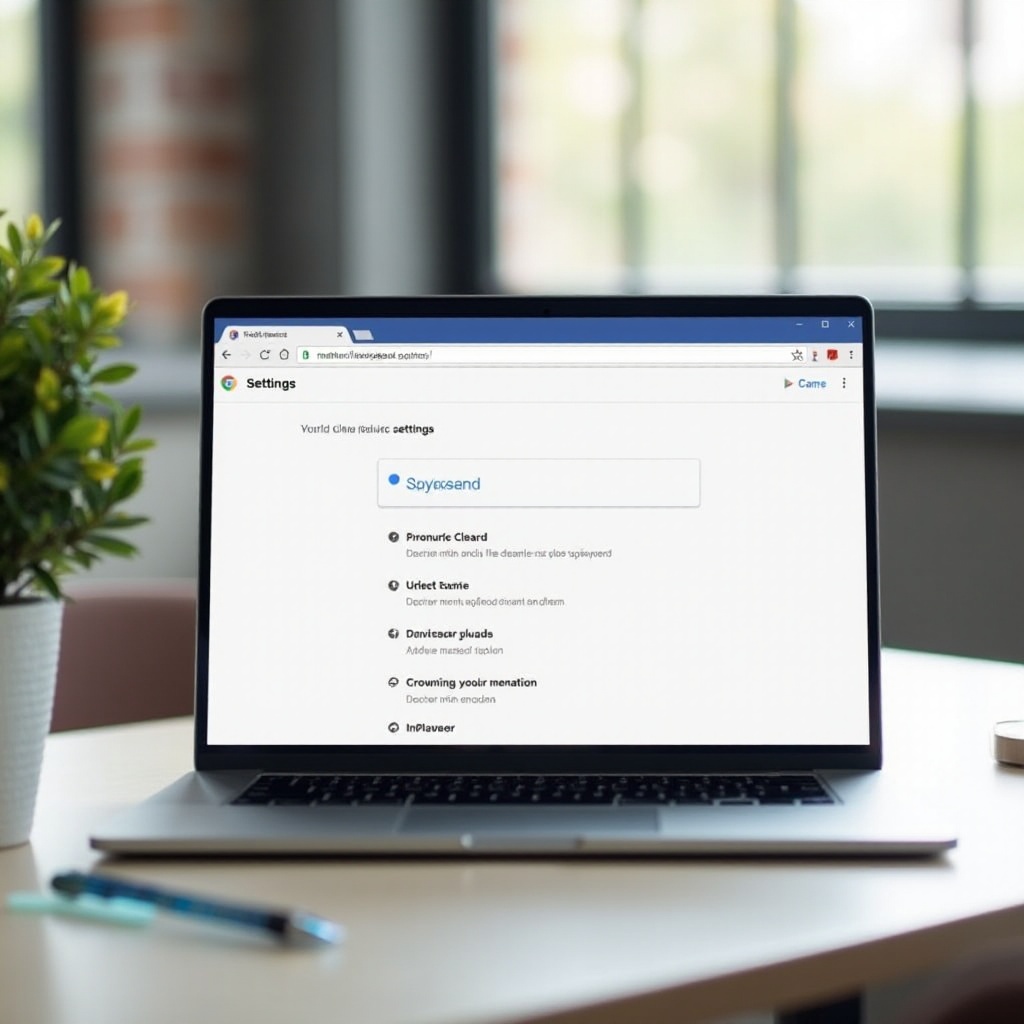
Proč je důležité čistit data prohlížeče na Chromebooku
Ujištění, že váš Chromebook zůstane v nejlepší kondici, vyžaduje efektivní správu dat prohlížeče. Nahromaděná mezipaměť na začátku urychluje načítání stránek, ale jak se hromadí, může zpomalit váš Chromebook. Pravidelné čištění těchto dat zvyšuje efektivitu prohlížeče.
Kromě rychlosti je důležitým aspektem odstranění cookies také soukromí. Zatímco cookies jsou nezbytné pro personalizované webové zážitky, také sledují vaše návyky při procházení. Častou jejich mazání pomáhá udržet vaše soukromí. Vaše historie procházení odhaluje vaši online cestu; její vymazání nechrání jen vaše soukromí, ale také udržuje váš systém bez nepořádku.
Porozumění datům prohlížeče: Mezipaměť, Cookies a Historie
Co je mezipaměť?
Mezipaměť ukládá dočasné soubory, aby stránky mohly načíst rychleji při opakovaných návštěvách. Nicméně, příliš mnoho ukládání mezipaměti může mít opačný efekt a zpomalit prohlížeč. Pravidelné čištění zajišťuje plynulé operace.
Úloha cookies
Cookies zlepšují váš webový zážitek tím, že si pamatují přihlašovací údaje a personalizovaná nastavení, ale také slouží jako nástroje pro sledování. Čištění cookies snižuje sledování při zachování pohodlí.
Důležitost historie prohlížeče
Vaše historie prohlížeče zaznamenává stránky, které navštěvujete, což poskytuje pohodlí, ale také představuje rizika pro soukromí, pokud není kontrolována. Pravidelné čištění historie chrání vaše online soukromí.
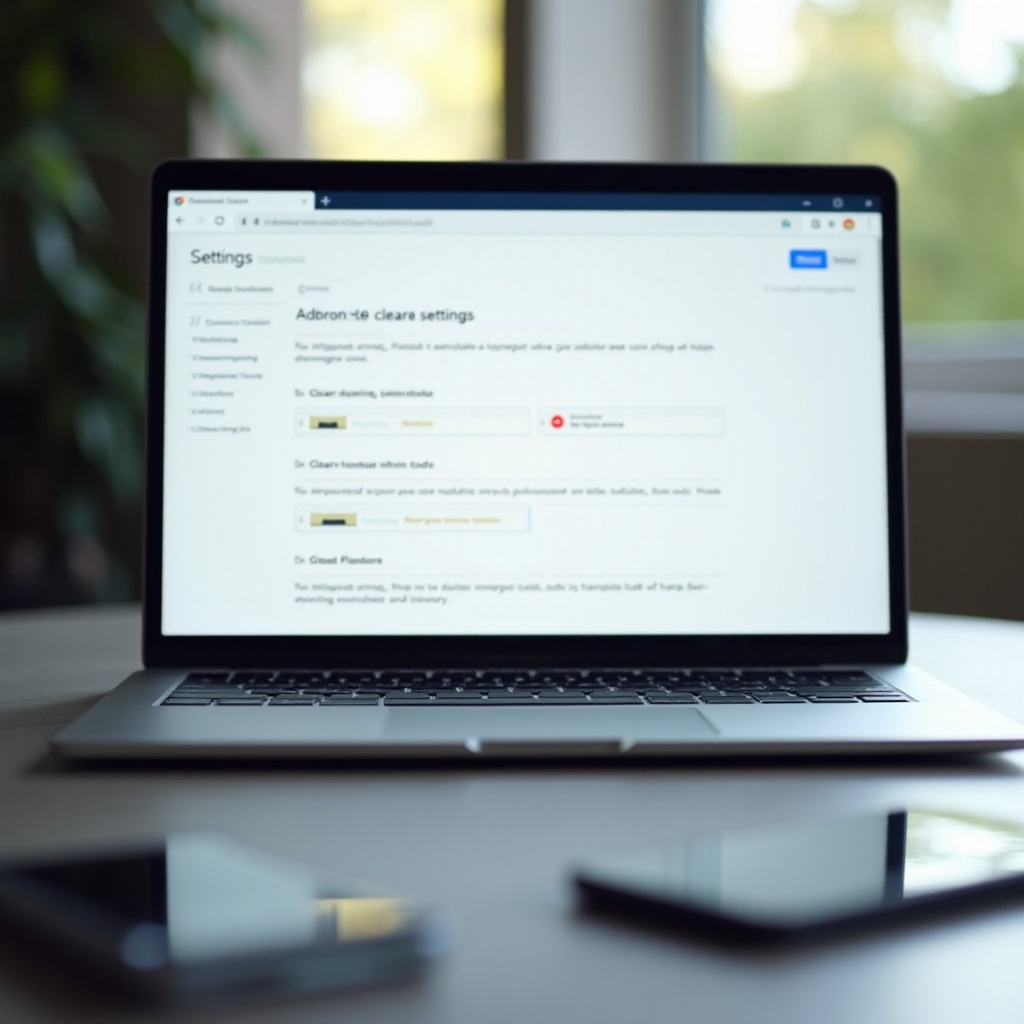
Krok za krokem průvodce k vyčištění mezipaměti prohlížeče na Chromebooku
Jak efektivně vyčistit mezipaměť:
1. Otevřete prohlížeč Chrome a vyberte tři svislé tečky pro menu.
2. Přejděte na ‘Další nástroje’ a vyberte ‘Vymazat data prohlížení’.
3. V rozbalovací nabídce ‘Časové období’ vyberte ‘Celou dobu’, abyste zajistili kompletní vyčištění.
4. Ujistěte se, že je zaškrtnuto ‘Uložené obrázky a soubory v mezipaměti’.
5. Klikněte na ‘Vymazat data’ pro odstranění mezipaměti.
Tyto kroky pomohou uvolnit místo a zvýšit rychlost prohlížení.
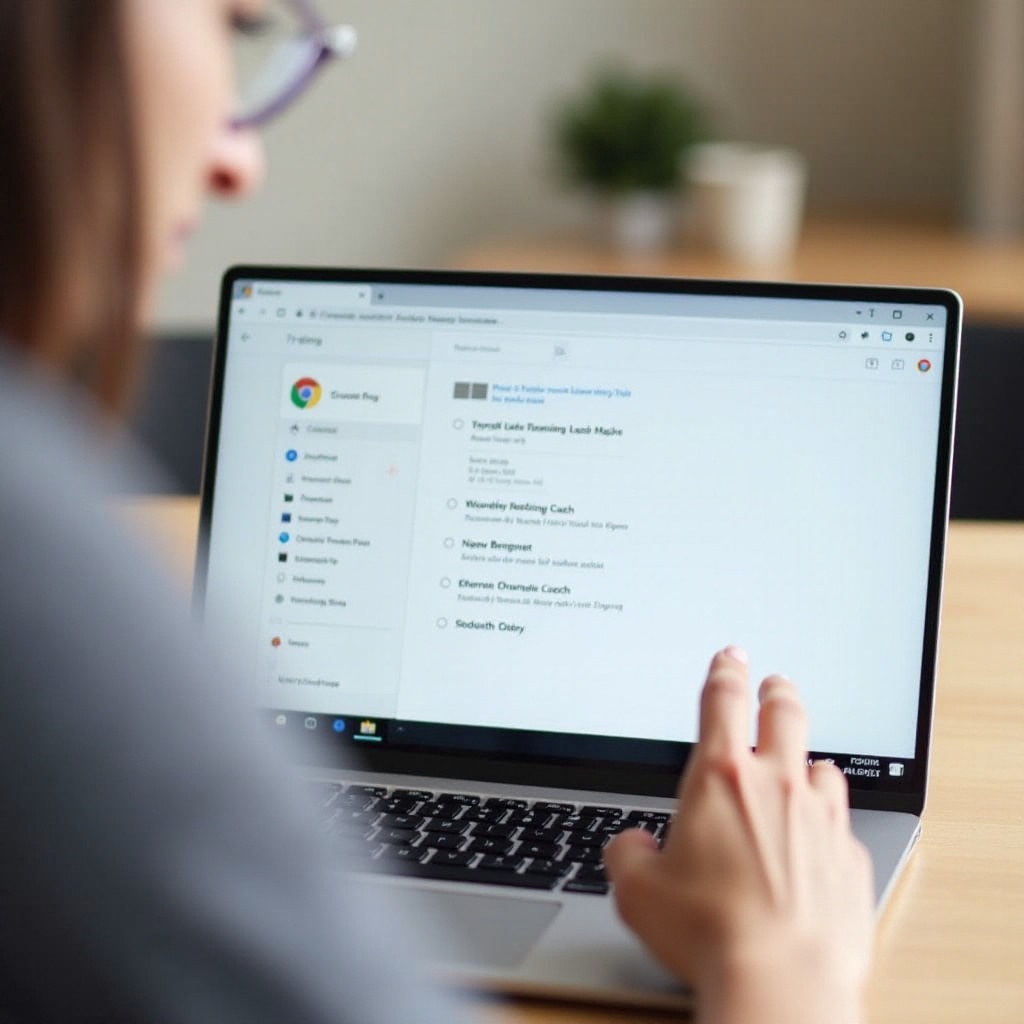
Jak odstranit cookies na Chromebooku: Podrobný průvodce
Pravidelné odstraňování cookies pomáhá udržet soukromí:
1. V Chrome klikněte na tři tečky v pravém horním rohu.
2. Vyberte ‘Další nástroje’ a klikněte na ‘Vymazat data prohlížení’.
3. Ujistěte se, že je vybráno ‘Cookies a jiná data webu’.
4. Vyberte ‘Celou dobu’ z rozbalovací nabídky časového období.
5. Klikněte na ‘Vymazat data’ pro odstranění cookies.
Tím se zabezpečí vaše soukromí snížením potenciálních sledovacích prvků.
Jak správně vymazat historii prohlížeče
Pro soukromí a efektivitu prostoru, vymažte historii prohlížení:
1. Klikněte na tři svislé tečky a přejděte na ‘Historii’.
2. Klikněte znovu na ‘Historii’ a poté vyberte ‘Vymazat data prohlížení’.
3. Ujistěte se, že je vybrána ‘Historie prohlížení’ a vyberte vhodné časové období.
4. Klikněte na ‘Vymazat data’ pro vymazání historie.
Pravidelným prováděním tohoto úkonu pomáháte udržet vaše procházení v tajnosti a uvolnit úložiště.
Tipy pro udržení prohlížeče na Chromebooku optimalizovaného
Maximalizujte účinnost vašeho Chromebooku průběžnými optimalizačními praktikami:
Pravidelné údržbové praktiky
Plánované čištění každých pár týdnů udržuje věci v plynulém chodu. Konzistence v čištění mezipaměti a cookies zajišťuje optimální výkon.
Využití rozšíření prohlížeče pro efektivitu
Rozšíření jako ‘Click&Clean’ mohou automatizovat úkoly čištění dat. Takové nástroje zjednodušují proces a zajišťují, že váš prohlížeč zůstává optimalizovaný bez manuálního vstupu.
Plán pro manuální čištění dat
Ačkoli rozšíření pomáhají s automatizací, manuální kontroly jsou nezbytné. Rutinní manuální kontroly zachytí data, která mohla být přehlížena a zajistí důkladné vyčištění.
Závěr
Čištění dat vašeho prohlížeče na Chromebooku je jednoduchý, ale efektivní způsob, jak zlepšit výkon a udržet soukromí. Pochopením toho, jak mezipaměť, cookies a historie ovlivňují vaše zařízení, a dodržováním těchto kroků si zajistíte plynulé a bezpečné prohlížení. Udělejte z těchto praktik pravidelný zvyk pro optimální využití vašeho Chromebooku.
Často kladené otázky
Jak často bych měl na Chromebooku mazat data prohlížeče?
Mazání dat prohlížeče každých pár týdnů může pomoci udržovat optimální výkon a zvýšit vaši soukromí.
Vymaže mazání cookies hesla a přihlašovací údaje?
Ne, mazání cookies neovlivní hesla uložená ve správci hesel Chrome. Odstraní pouze informace o relaci.
Jak mohu automatizovat mazání prohlížeče na svém Chromebooku?
Můžete použít rozšíření prohlížeče jako ‘Click&Clean’ nebo nastavit předvolby Chrome tak, aby se data automaticky mazala při zavření prohlížeče.
